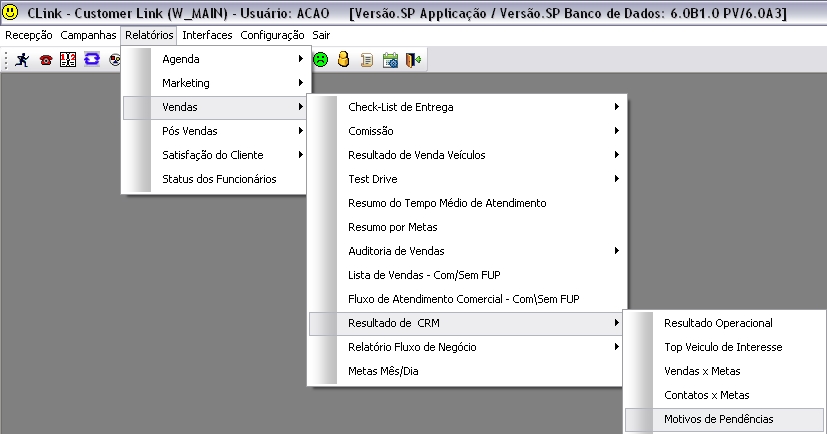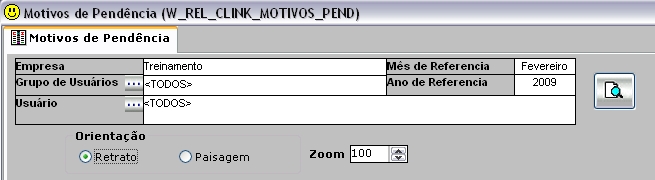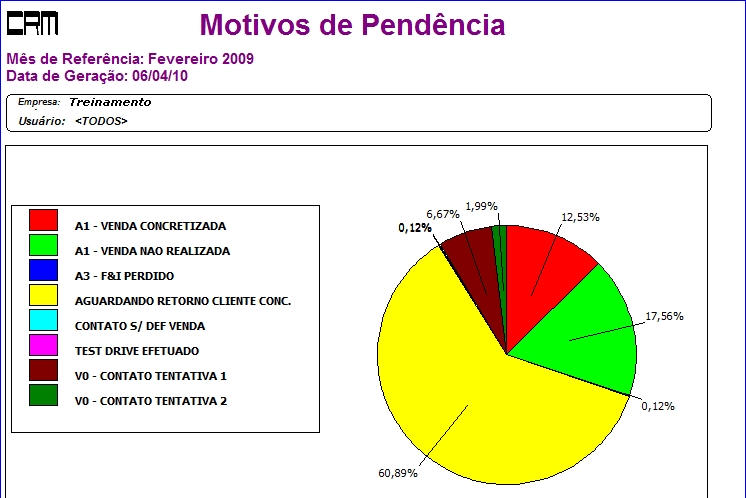De Dealernet Wiki | Portal de Soluçăo, Notas Técnicas, Versőes e Treinamentos da Açăo Informática
| Linha 12: | Linha 12: | ||
'''2.''' Selecione a '''Empresa''' e o '''MĂȘs de ReferĂȘncia'''; | '''2.''' Selecione a '''Empresa''' e o '''MĂȘs de ReferĂȘncia'''; | ||
| - | '''3.''' Selecione o '''Grupo de UsuĂĄrios''' atravĂ©s [[Arquivo:manualmarketing318.jpg]]e o '''Ano de ReferĂȘncia'''; | + | '''3.''' Selecione o '''Grupo de UsuĂĄrios''' atravĂ©s [[Arquivo:manualmarketing318.jpg]] e o '''Ano de ReferĂȘncia'''; |
'''4.''' Em seguida selecione o '''Usuårio''' através [[Arquivo:manualmarketing318.jpg]]; | '''4.''' Em seguida selecione o '''Usuårio''' através [[Arquivo:manualmarketing318.jpg]]; | ||
Edição atual tal como 16h46min de 29 de junho de 2011
CRM
O RelatĂłrio Motivos de PendĂȘncias mostra atravĂ©s do grĂĄfico pizza os motivos de pendĂȘncias informados nos atendimentos abertos no mĂȘs e ano de referĂȘncia. O relatĂłrio traz todos os atendimentos (pela data cadastro que atende o filtro) e seleciona somente o Ășltimo contato que foi encerrado, porĂ©m desde que este contato tenha sido encerrado com um motivo que nĂŁo seja um dos motivos em vermelho (que encerram o atendimento).
Nota:
- Por se tratar de um gråfico, se forem retirados muitos motivos ao mesmo tempo, poderå ocorrer distorção na visualização das informaçÔes.
1. No menu principal clique RelatĂłrios, Vendas, Resultado de CRM e Motivos de PendĂȘncias;
2. Selecione a Empresa e o MĂȘs de ReferĂȘncia;
3. Selecione o Grupo de UsuĂĄrios atravĂ©s ![]() e o Ano de ReferĂȘncia;
e o Ano de ReferĂȘncia;
4. Em seguida selecione o Usuårio através ![]() ;
;
5. Selecione a orientação da pågina: Retrato ou Paisagem. Para aumentar ou diminuir tamanho do relatório, utilize o Zoom;
7. Visualizando relatĂłrio. Para imprimir, clique Imprimir.
Nota:
- Para selecionar a impressora e utilizar suas propriedades, clique em Config.